플렉스박스 레이아웃이라고도 하는 플렉스박스는 레이아웃을 효율적이고 유연하게 디자인하는 데 도움이 되는 강력한 CSS 기술입니다. 이 튜토리얼에서는 플렉스박스 속성을 사용하여 주축을 따라 콘텐츠를 정렬하는 방법을 보여드리겠습니다. 특히 요소 배열에 대한 다양한 옵션을 제공하는 콘텐츠 맞춤 지정 사용에 중점을 둘 것입니다. 이 예시에서는 왼쪽에 내비게이션을, 오른쪽에 버튼을 만들면서 그 사이에 충분한 공간을 남겨두는 방법을 보여줍니다.
주요 요점
- 콘텐츠 맞춤 정리를 사용하여 요소를 효율적으로 정렬할 수 있습니다.
- 공간 사이는 요소 사이에 사용 가능한 공간을 균등하게 나눕니다.
- Flexbox를 사용하면 추가 컨테이너 없이 레이아웃을 만들 수 있습니다.
단계별 지침
1. 기본 컨테이너 만들기
시작하려면 플렉시블 요소 역할을 할 기본 컨테이너(예: 요소)를 만들어야 합니다. display: flex; 속성을 추가해야 합니다. 이렇게 하면 컨테이너가 플렉스 컨테이너로 바뀌고 컨테이너에 포함된 요소에 플렉스 속성을 적용할 수 있습니다.
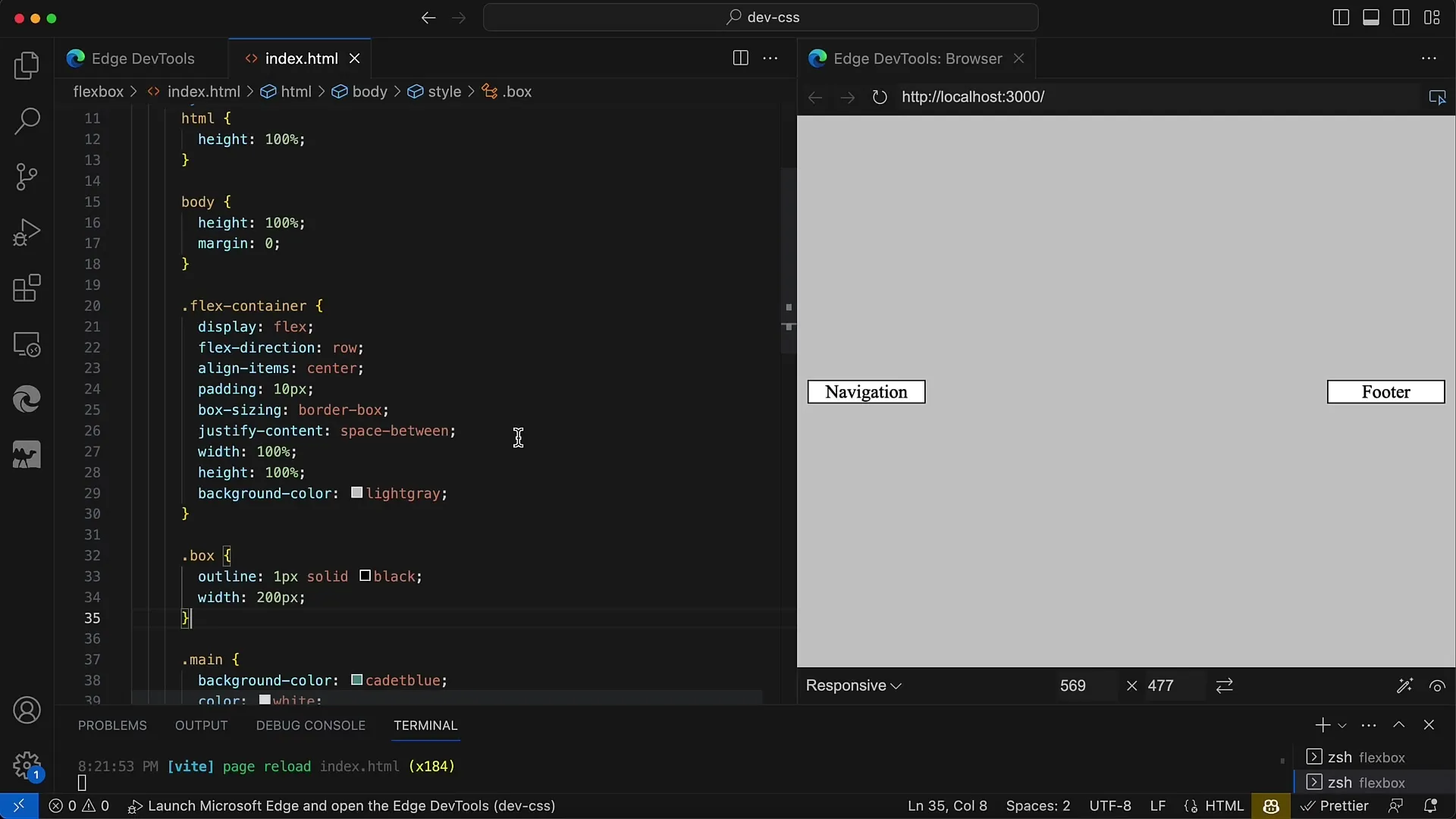
2. 플렉스 박스 속성 사용자 지정
이제 요소 사이의 공간을 최적화하기 위해 컨테이너의 justify-content 속성을 변경합니다. 이 튜토리얼에서는 공백을 값으로 사용합니다. 이렇게 하면 사용 가능한 공간이 요소 간에 균등하게 분배됩니다.
3. 패딩 및 상자 크기 추가하기
레이아웃이 보기 좋게 보이고 콘텐츠가 테두리에 너무 가깝지 않도록 하려면 상자 크기 속성을 border-box로 설정합니다. 이렇게 하면 요소가 컨테이너 테두리 밖으로 예기치 않게 튀어나오는 것을 방지할 수 있습니다. 또한 테두리까지 편안한 거리를 확보하기 위해 10픽셀의 패딩을 추가합니다.
4. 탐색 및 버튼 만들기
이제 탐색 요소를 추가할 수 있습니다. 이러한 요소는 기본 컨테이너 내에 배치해야 합니다. 예를 들어 '뒤로', '내보내기', '미리보기' 링크를 사용할 수 있습니다. 이러한 요소는 플렉스 컨테이너에 나열되며 그 사이에 공백을 두어 균등하게 배치됩니다.
5. 개별 요소에 유연한 속성 할당하기
여러 개의 버튼이 있는 도구 상자와 같은 다른 요소를 중앙에 배치하려면 이러한 제어 요소도 플렉스 컨테이너에 배치하면 됩니다. 플렉스박스가 정렬을 처리하여 왼쪽과 오른쪽 탐색 사이의 중앙에 배치합니다.
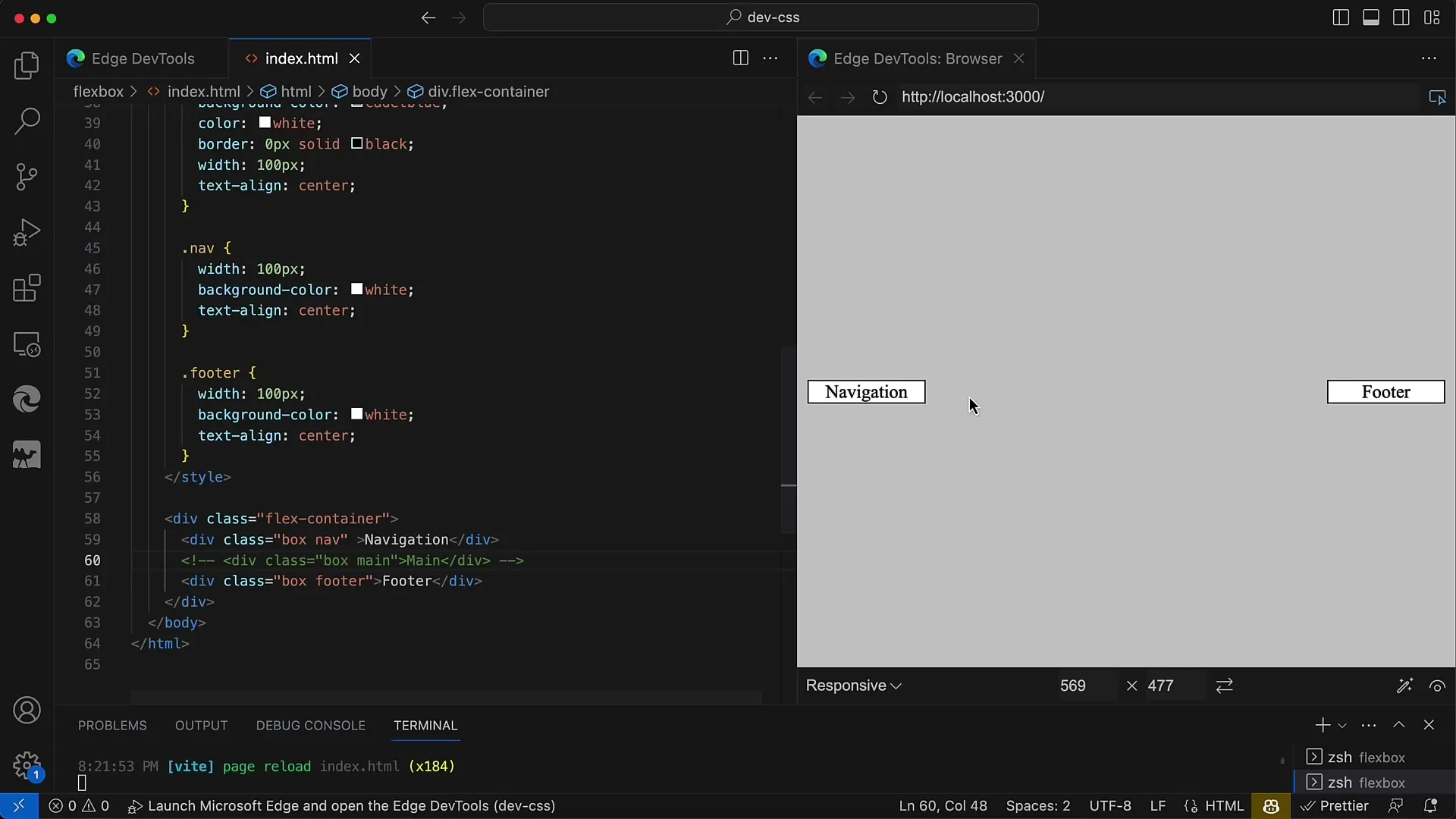
6. 대안으로 공백을 고르게 사용하기
간격 띄우기는 훌륭한 옵션이지만 공간 균등 사용을 통해 가장자리를 포함한 모든 요소 사이에 공간을 균등하게 분배할 수도 있습니다. 그러나 이렇게 하면 모든 요소 사이의 공간이 동일해집니다. 그러나 대부분의 경우 바깥쪽 요소가 가장자리에 가깝게 유지되기를 원합니다.
7. 반복 및 사용자 정의
컨테이너의 너비를 변경하여 레이아웃을 더 테스트할 수 있습니다. 레이아웃은 컨테이너의 크기에 따라 동적으로 반응합니다. 이는 유연한 사용자 인터페이스를 보장하기 위해 자동으로 조정되는 Flexbox의 주요 장점입니다.
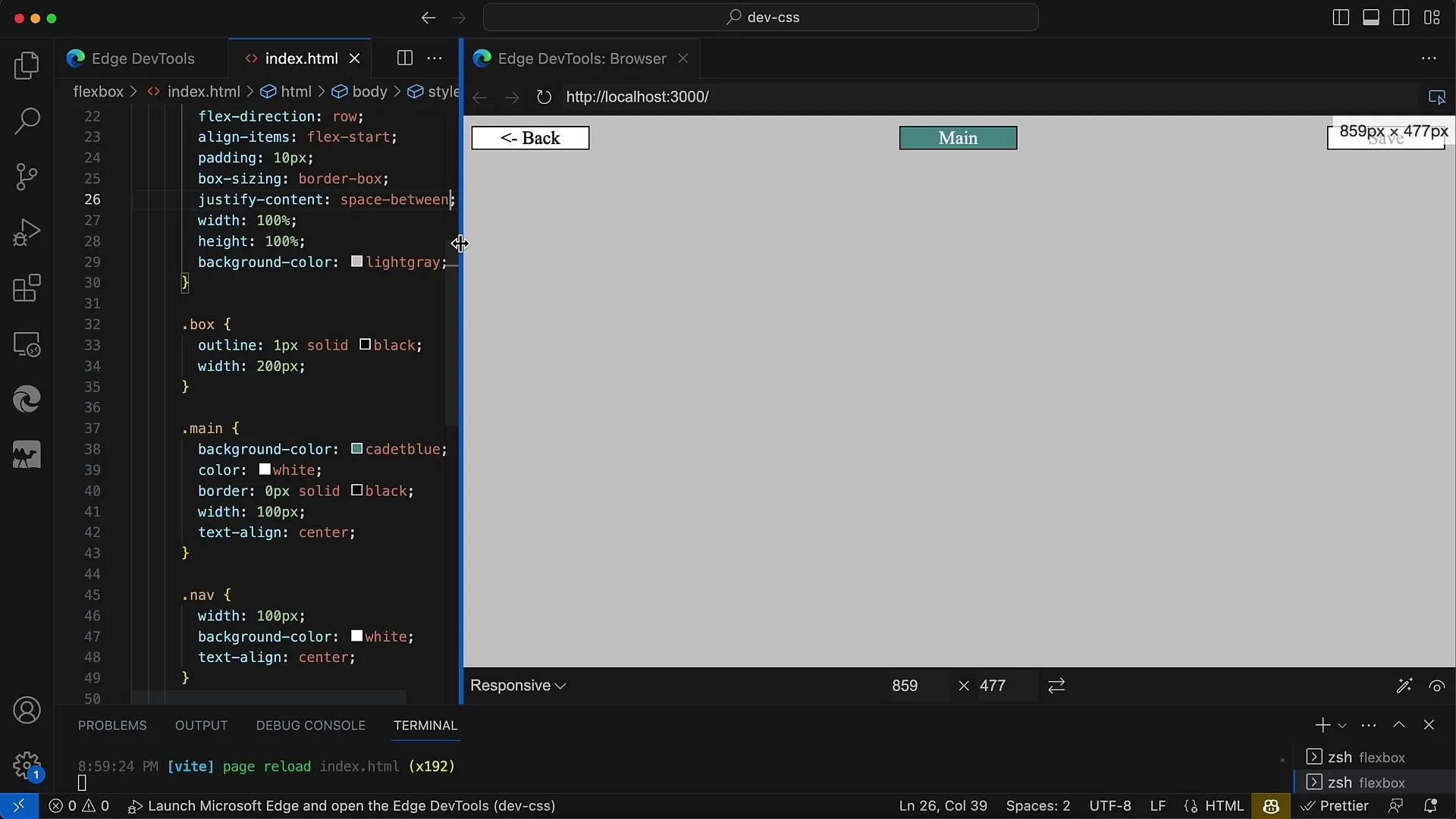
요약
이 튜토리얼에서는 CSS의 플렉스박스 기술을 살펴봤습니다. 콘텐츠와 특히 공백 사이의 맞춤법을 사용하여 탐색 요소와 버튼을 전문적으로 배열하는 유연하고 매력적인 레이아웃을 만드는 방법을 배웠습니다. Flexbox를 사용하면 추가 컨테이너를 삽입하지 않고도 복잡한 레이아웃을 쉽게 구현할 수 있습니다.
자주 묻는 질문
Flexbox에서 justify-content를 어떻게 사용하나요? justify-content를 사용하여 주축을 따라 요소의 정렬을 설정할 수 있습니다. 예: justify-content: space-between; 요소 사이에 간격을 제공합니다.
공간 간격과 공간 균등은 어떻게 다른가요?공간 간격은 요소 사이에만 사용 가능한 공간을 분배하는 반면 공간 균등은 여백을 포함하여 모든 요소 사이에 공간을 균등하게 분배합니다.
플렉스 컨테이너의 크기는 어떻게 조정하나요?너비, 높이와 같은 CSS 속성을 사용하여 플렉스 컨테이너의 크기를 쉽게 조정할 수 있습니다. 플렉스박스는 이러한 변경 사항에 동적으로 반응합니다.


